因为在电脑上来回安装卸载百度网盘,导致有些文件没有卸载干净,在安装路径里会留下一个dll文件怎么删都删除不掉,会显示操作无法完成,因为已在Windows资源管理器中打开。
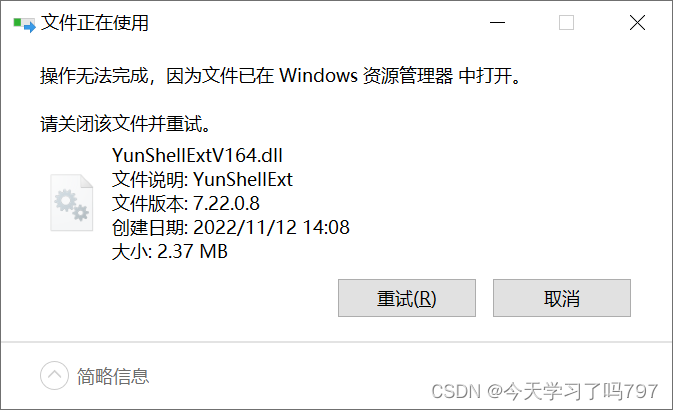
这种情况下重启是没有用的,重启之后还是删除不了,这时候我们应该怎么办呢?
1、首先找到该文件所在的位置,例如我之前是把百度网盘安装在D盘里,所以没卸载干净的dll文件也在此路径中。
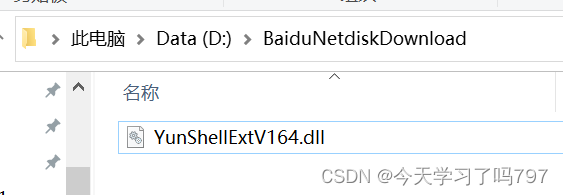
2、我们要打开任务管理器,选择性能那一栏,最下面有一个打开资源监视器,在资源监视器的CPU哪一栏中找到explorer.exe的文件,右键结束任务。这时候电脑桌面会消失变白,任务栏也不见了,不用担心,后面会操作变回来的。
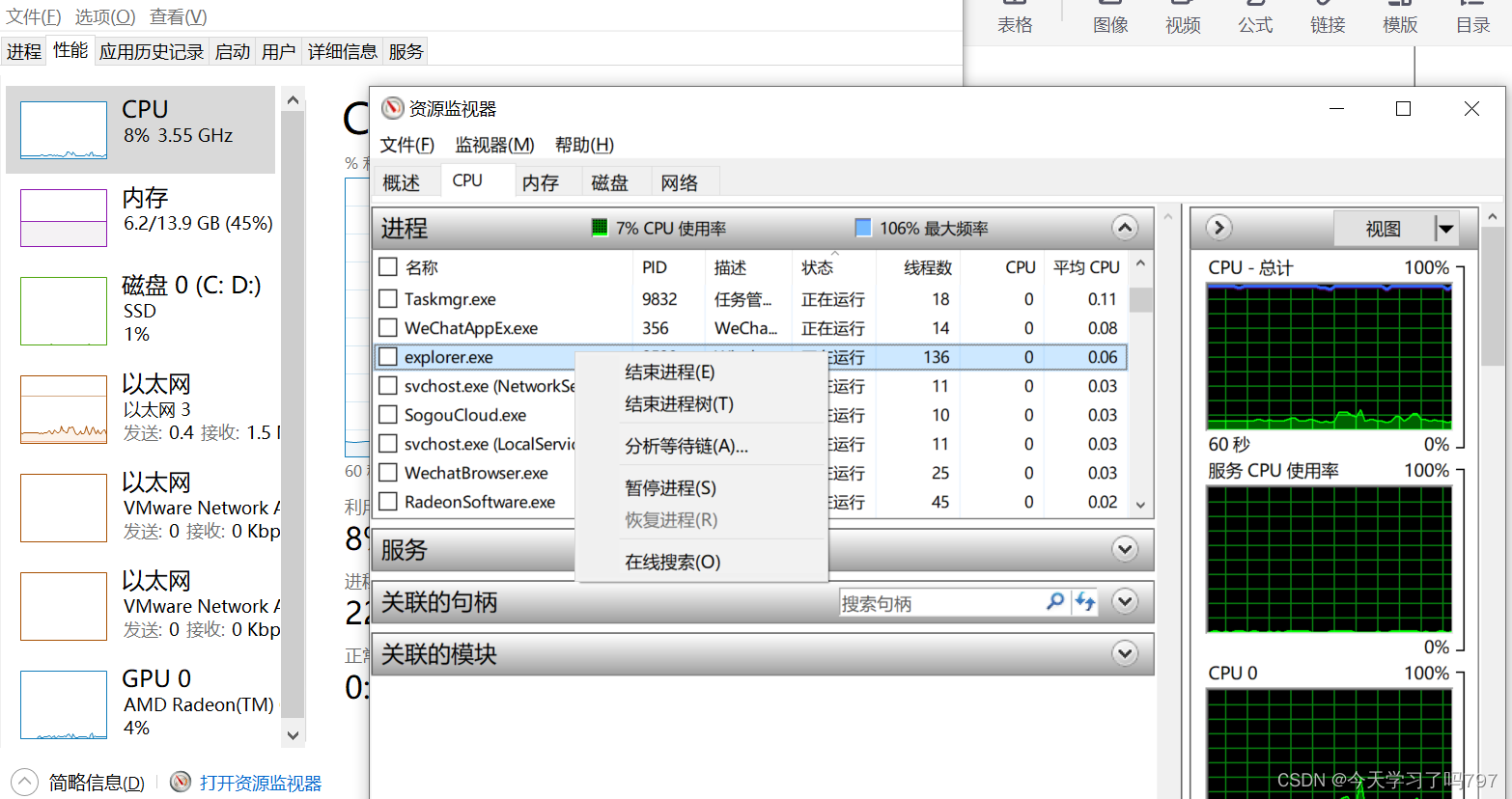
3、在任务管理器界面,选择文件栏,点击运行新任务,这时候会进入新建任务界面。
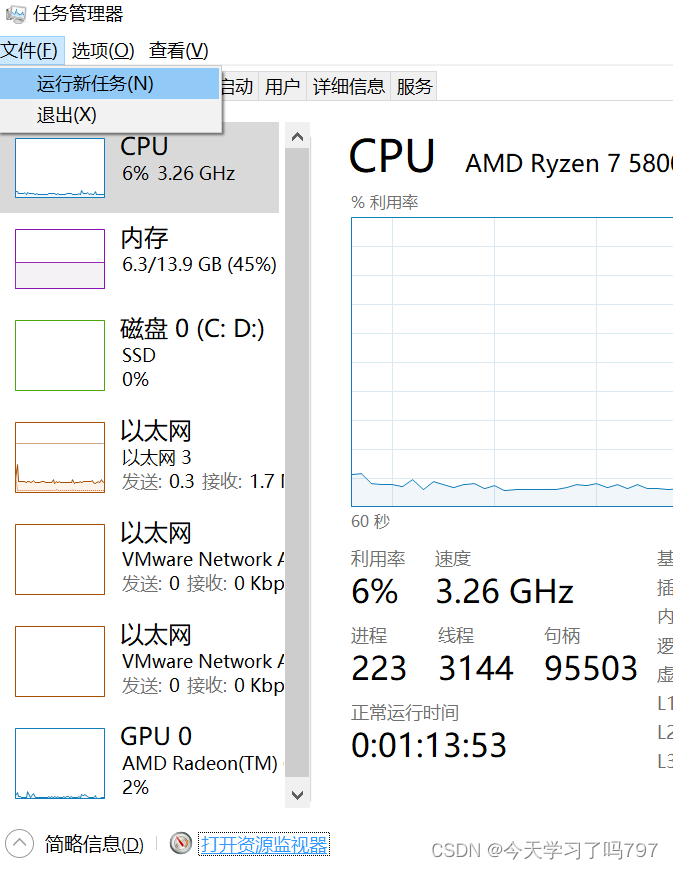
4、进入新建任务,输入cmd,勾选以系统管理权限创建此任务。如果不勾选的话,后面删除的过程中会出现访问被拒的情况。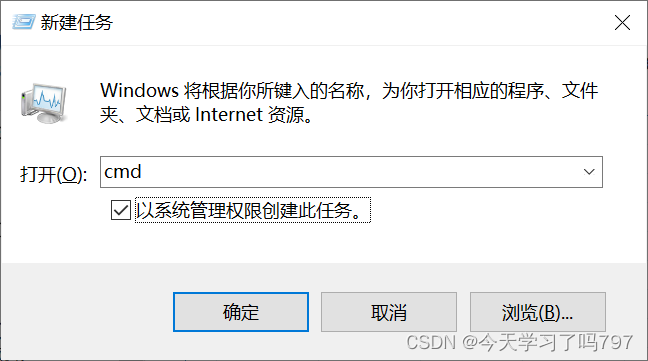 界面,
界面,
5、点击确定,进入如下界面。
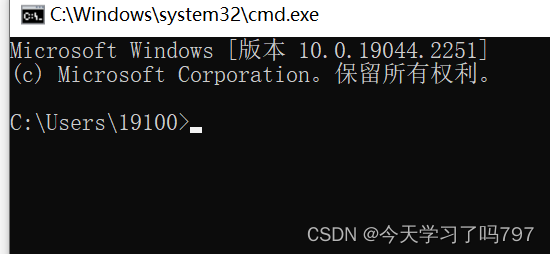
由于dll文件是在D盘中,所以按照以下顺序输入路径,输入“D:”进入D盘,输入“cd ”是进入所选的文件目录中,输入“del ”是删除所选择的文件目录,删除成功后会出现下图所示的界面。这时,dll文件便被删除了。注意如果在第4步中没有勾选以系统管理权限创建此任务,那么在del命令后会出现访问被拒的情况,从而删除失败。
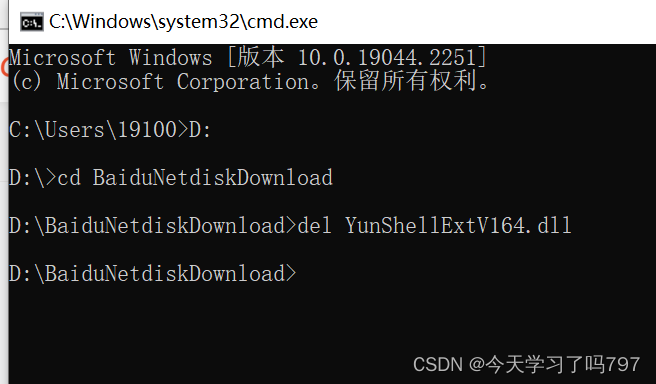
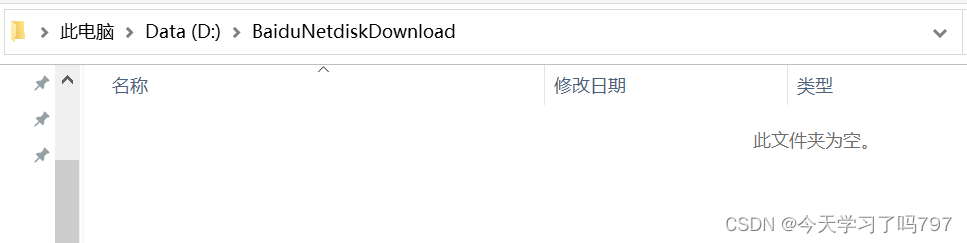
6、删除完毕后,在任务管理器的文件栏运行新任务(同步骤3),输入explorer.exe,取消勾选。这时步骤2中电脑桌面和任务栏消失的情况就会恢复,电脑恢复正常,dll文件也被删除。
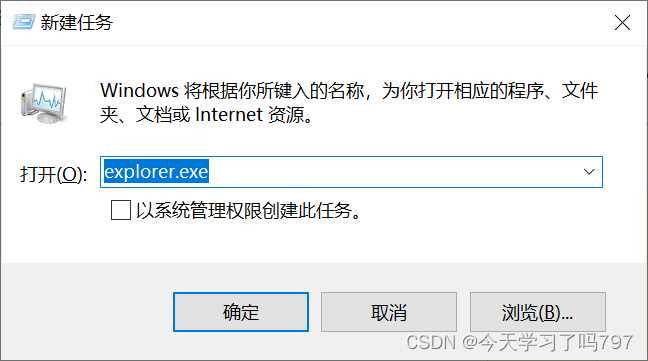
版权归原作者 今天学习了吗797 所有, 如有侵权,请联系我们删除。